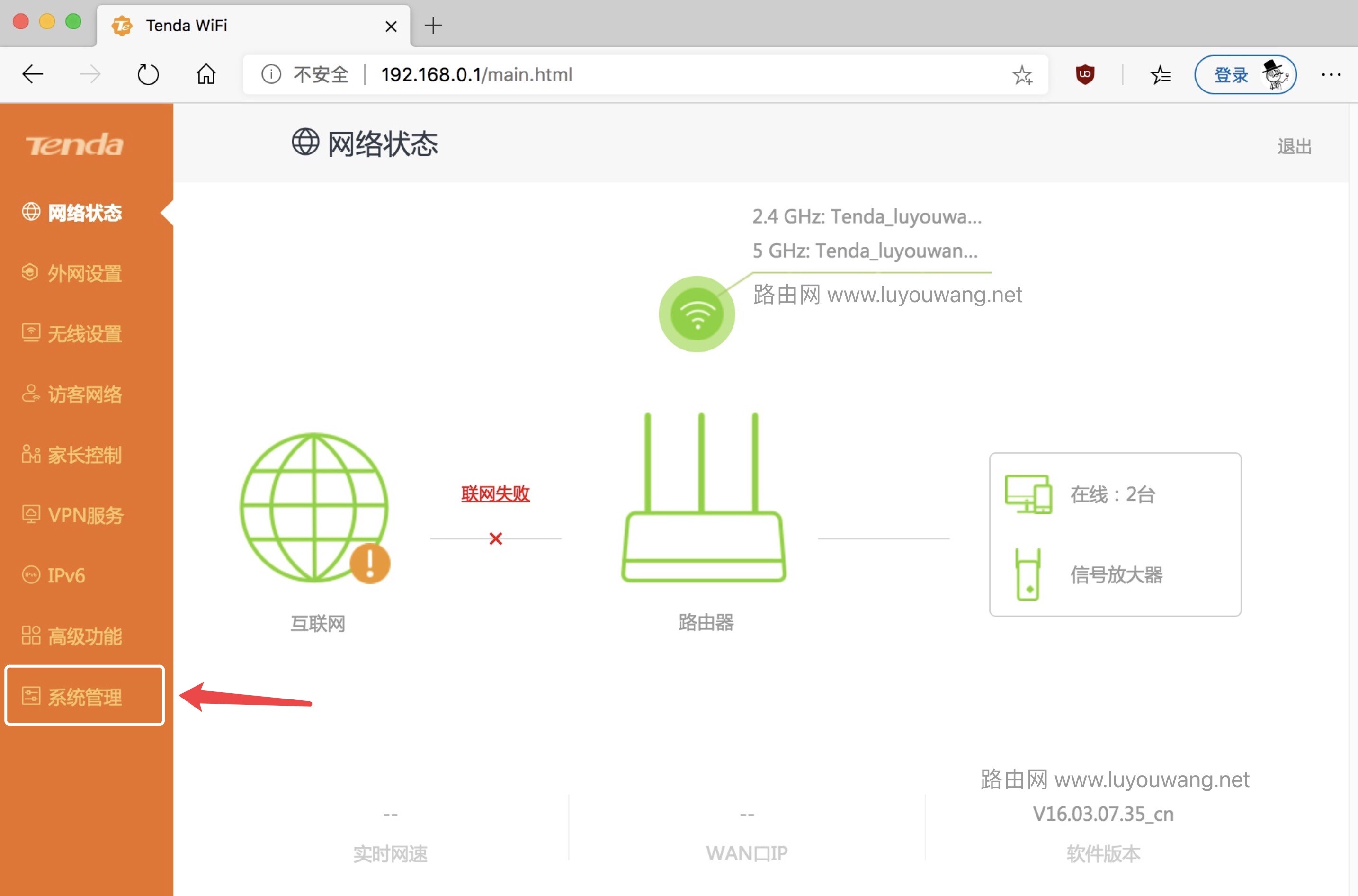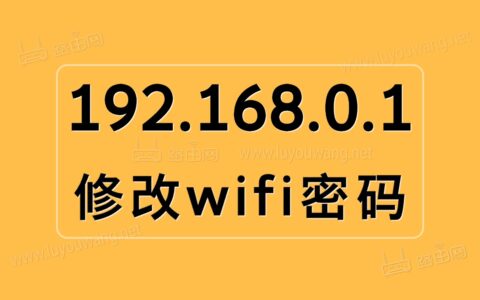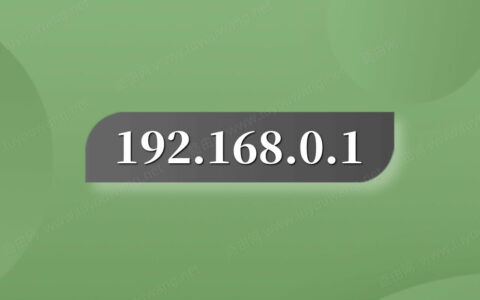友讯、腾达、360路由器都是使用192.168.0.1做为默认登录管理IP地址,文本介绍了192.168.0.1登录页面修改密码步骤教程。

192.168.0.1 路由器设置密码修改方法:
在浏览器输入192.168.0.1进入路由器设置界面,点击设置界面的系统管理出现修改密码窗口,可以修改路由器登录密码,在路由器设置界面点击无线设置,在无线设置界面可以修改无线密码。
具体操作步骤如下:
一、设置修改登录密码
1、如果你的路由器第一次使用,默认登录密码是空的,或者是没有登录密码,需要你自己设置一个登录密码,有的路由器是默认登录密码与WiFi密码一样,如果要修改登录密码的话,在浏览器输入192.168.0.1打开路由器登录页面。
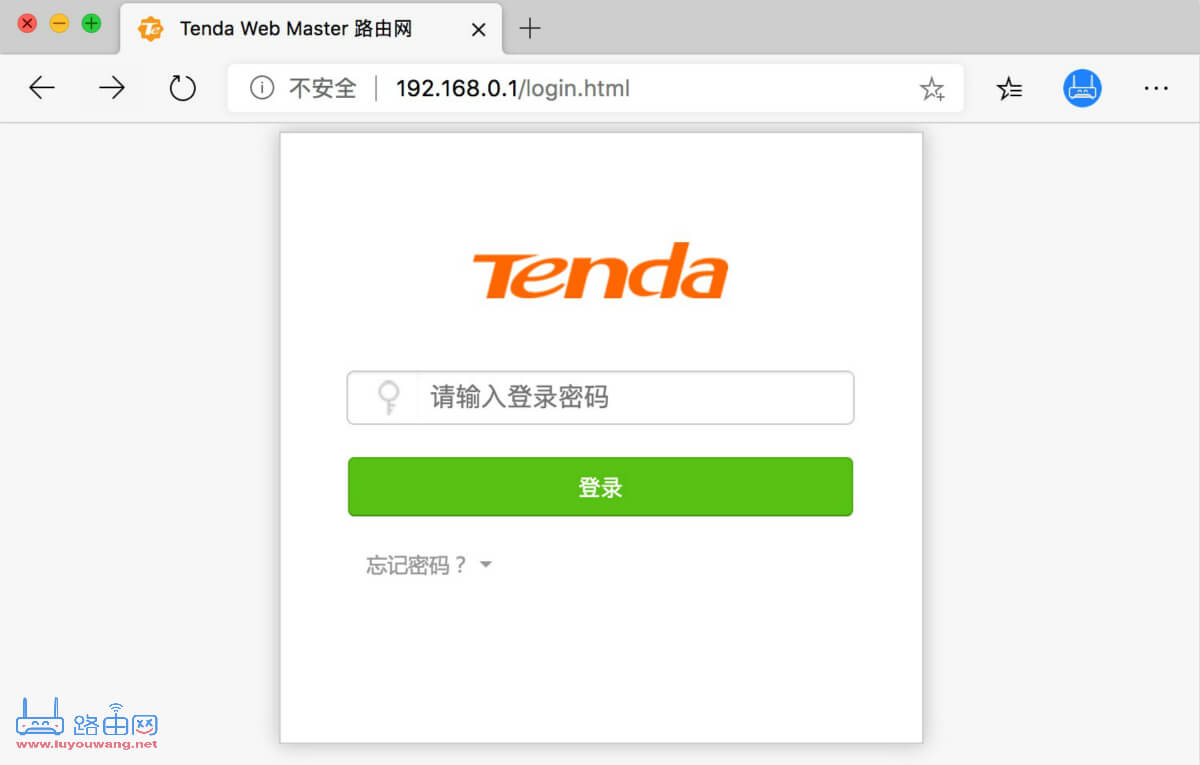
这时候会自动进入路由器设置界面,如果之前设置过密码,输入原密码进入,如果恢复过出厂设置或者新路由器,直接会进去的,不会要密码。
2、点击到选项为系统管理。
3、然后就会直接出现一个修改密码的窗口,如果有原密码的直接输入原来的,再输入新的,如果原来没有的就只会出现两个输入框,输入新密码并确定一次就行了。
二、设置修改wifi密码
依旧是192.168.0.1输入登录密码进路由器设置界面、然后点击 “无线设置”更改无线信号名称和无线密码
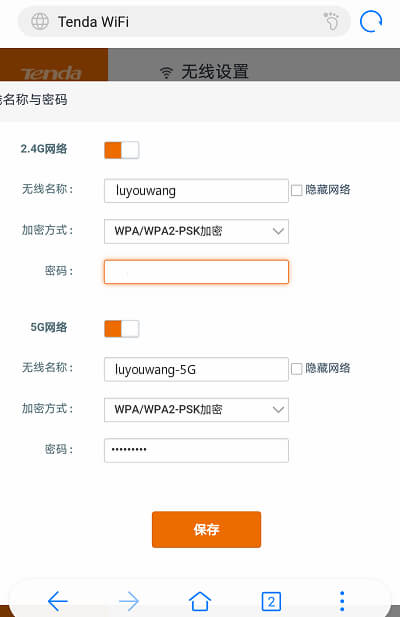
如上图,可以把整个无线关闭,确保打开状态,并填入无线名称,加密方式默认就行,无线密码位置就填写你要修改的wifi密码了,填好以后点确定就可以了。